如何制作手机扫描文件 用手机扫描件的步骤
日期: 来源:冰糖安卓网
随着科技的快速发展,手机已经成为我们生活中不可或缺的一部分,除了通讯、娱乐等功能外,手机还可以实现更多的便利,其中之一就是通过手机进行文件扫描。无论是工作中的合同、证件,还是生活中的发票、笔记等,只需简单几步,就能利用手机将纸质文件转化为电子版。如何制作手机扫描文件呢?接下来我们将一一为大家介绍手机扫描件的步骤,帮助大家更好地利用手机进行文件扫描。
用手机扫描件的步骤
具体方法:
1.(一)
手机应用商店搜索“扫描”,我们选择第一个“福昕扫描王”(完全免费)。
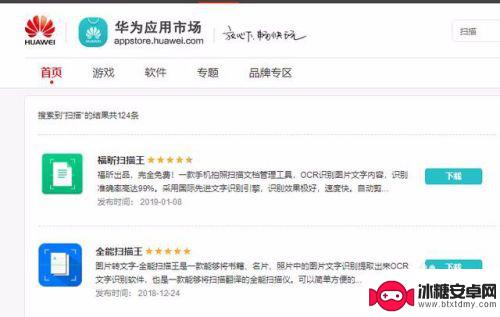
2.打开福昕扫描王,点击右下角的【拍摄】按钮。
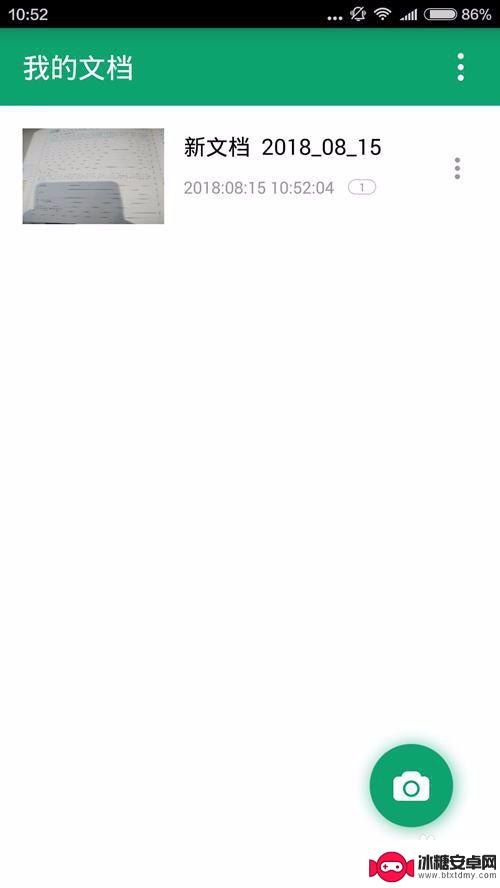
3.把需要扫描的文件主体放在画面中央点击【拍摄】。可选择单张或连续拍摄。
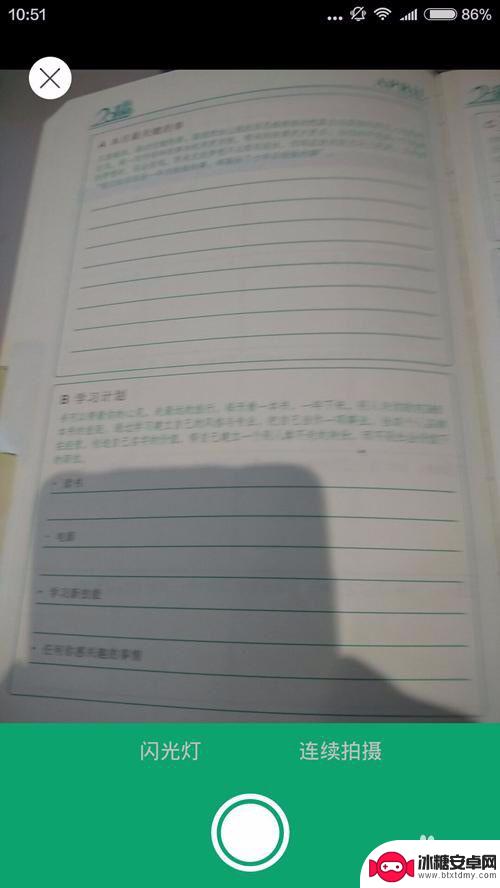
4.保存拍摄的结果,生成PDF扫描文件,点击【发送】传输到QQ、微信。这样扫描件就完成了,如果你要提取图片上的文字可以直接通过文字识别将文字提取出来。
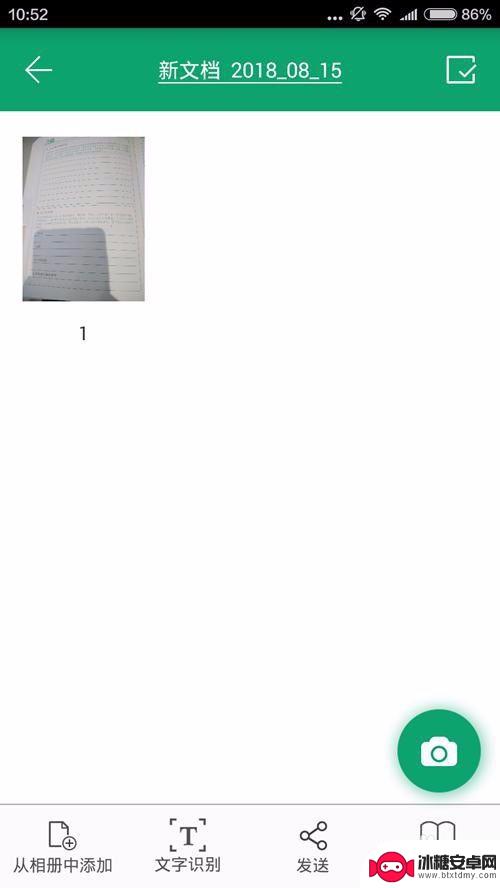
5.(二)
点击打开你的备忘录,点击【编辑】新建一个备忘录。然后点击【+】-【扫描文稿】。
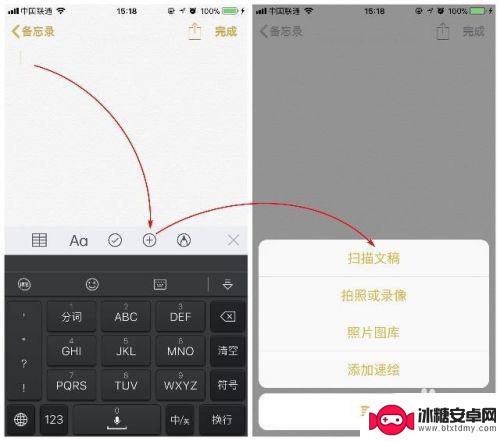
6.这时候会打开相机拍照,把需要扫描的文件主体放在画面中央点击【拍摄】。拖动角落进行扫描文件的调整。
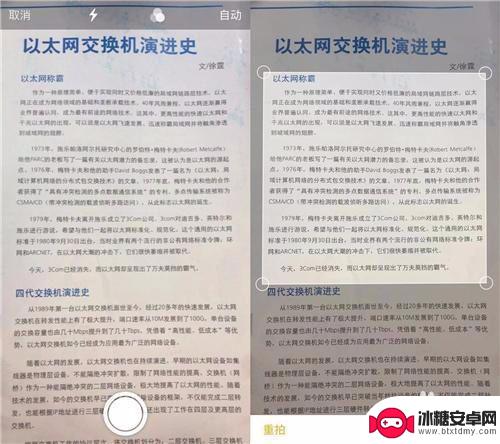
7.点击【存储】后扫描完的电子版文件就会出现在你的备忘录里面了。
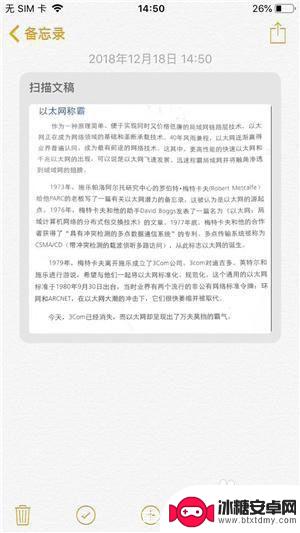
以上就是手机扫描文件的制作步骤,如果有任何问题,请按照小编提供的方法进行操作,希望这些步骤能对大家有所帮助。












